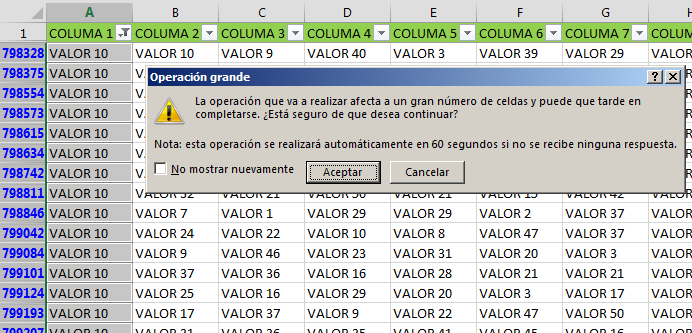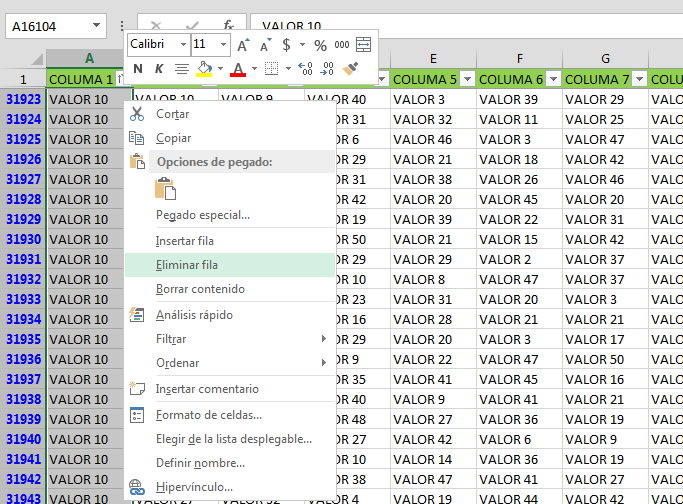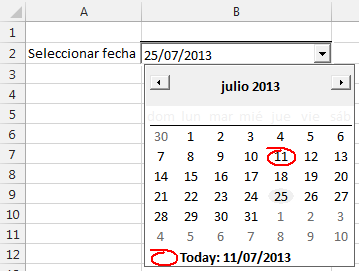Tip: agilizar la eliminación de filas en datos filtrados en Excel
El objetivo
Para este ejemplo tenemos una tabla de Excel con 16 columas y más de 700 mil filas. Lo que se busca es realizar un filtro por un valor determinado y eliminar las filas que coincidan con dicho filtro.
La advertencia
Podría parecer simple la acción de filtrar datos y dar click derecho sobre los datos filtrados y elegir Eliminar filas. Este procedimiento realmente sí es sencillo, pero hay tomar en cuenta que si Excel detecta que realizaremos una acción que tomará más tiempo de lo normal nos enviará una advertencia que nos dirá que la operación puede tardar en completarse, a lo cual queda a nuestra responsabilidad el continuar o tal vez provocar un colapso de Excel si la operación realmente tarda en completarse.
Operación grande: La operación que va a realizar afecta a un gran número de celdas y puede que tarde en completarse. Está seguro de que desea continuar?
Al intentar eliminar filas filtradas de una tabla con un número considerable de filas, sucede que si nuestras filas filtradas no son adyacentes a Excel se le complicará el terminar la operación en poco tiempo.
Figura 1. Excel nos previene sobre el tiempo que tardará una operación en caso de detectar la afectación de muchas celdas.
La sugerencia
Como ya comentaba el tema de las celdas adyacentes, para que la eliminación de filas sea más eficiente y más rápido lo ideal es tener los valores ordenados, así Excel tomará de manera literal un rango continuo de celdas y la operación durará menos.
En la figura 1 vemos cómo nuestro filtro nos muestra las filas 798328, 798375, 798554, etc; las cuales no son adyacentes.
Ahora lo que haremos es ordernar la columa A para posteriormente hacer de nuevo nuestro filtro.
Figura 2. Ordenar datos previo a la eliminación de datos filtrados.
En la figura 2 nos damos cuenta que nuestras filas ya son adyacentes por lo que la opeación de eliminar filas se ejecutará en un tiempo realmente corto. En mi equipo duró 3 segundos.